正在加载图片...
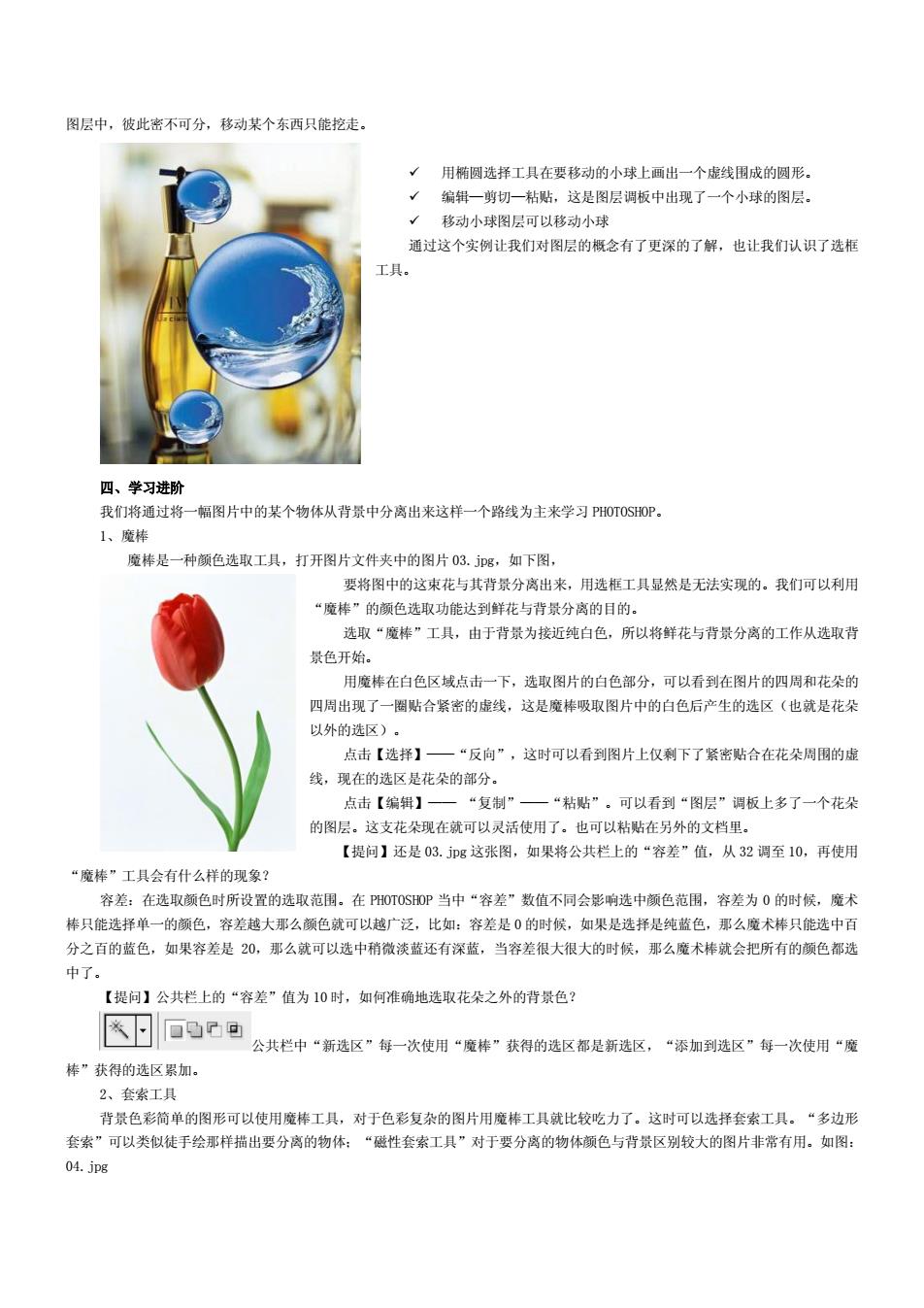
图层中,被此密不可分,移动某个东西只能挖走, 用椭圆选择工具在要移动的小球上画出一个虚线围成的圆形。 编辑一剪切一精贴,这是图层调板中出现了一个小球的图层 √移动小球图层可以移动小球 通过这个实例让我们对图层的概念有了更深的了解,也让我们认识了选框 四、学习进阶 我们将通过将一幅图片中的某个物体从背景中分离出来这样一个路线为主来学习POT0S0P, 1、魔棒 魔棒是一种颜色选取工具,打开图片文件夹中的图片03.g,如下图 要将图中的这束花与其背景分离出来,用选框工具显然是无法实现的。我们可以利用 “魔棒”的颜色选取功能达到鲜花与背景分离的目的。 选取“魔棒”工具,由于背景为接近纯白色,所以将鲜花与背景分离的工作从迷取背 景色开始。 用魔棒在白色区域点击一下,洗取图片的白色部分,可以看至到在图片的四固和花癸的 四周出现了一圈贴合紧密的虚线,这是魔棒吸取图片中的白色后产生的选区(也就是花染 以外的选区) 点击【选择】一“反向”,这时可以看到图片上仅剩下了紧密贴合在花朵周围的 线,现在的选区是花朵的部分。 点击【编辑】一“复制”一“粘贴”,可以看到“图层”调板上多了一个花朵 的图层 ,这支花染现在就可以灵语使用了.也可以粘贴在另外的文档里。 【提问】还是03.pg这张图,如果将公共栏上的“容差”值,从32调至10,再使用 “魔棒”工具会有什么样的现象? 容差:在选取颜色时所设置的选取范围。在PH0T0S0P当中“容差”数值不同会影响选中颜色范围,容差为0的时候,魔术 棒只能选择单一的颜色,容差越大那么颜色就可以越广泛,比如:容差是0的时候,如果是选样是纯蓝色,那么魔术棒只能选中百 分之百的整色,如果容差是20,那么就可以迹中稍微淡鲨还有深截,当容差很大很大的时候,那么魔术棒就会把所有的颜色都选 中了 【提间】公共栏上的“容差”值为10时,如何准确地选取花朵之外的背景色? 公共栏中“新选区”每一次使用“魔棒”获得的选区都是新选区,“深加到选区”每一次使用“魔 棒”获得的选区累加。 2、套紫工具 背景色彩简单的图形可以使用魔棒工具,对于色老复杂的图片用魔棒工具就比较吃力了。这时可以选择套工具。“多边形 套煮”可以类似徒手绘那样描出要分离的物体:“磁性套索工具”对于要分离的物体额色与背景区别较大的图片非常有用。如阁: 04.jpg 图层中,彼此密不可分,移动某个东西只能挖走。 用椭圆选择工具在要移动的小球上画出一个虚线围成的圆形。 编辑—剪切—粘贴,这是图层调板中出现了一个小球的图层。 移动小球图层可以移动小球 通过这个实例让我们对图层的概念有了更深的了解,也让我们认识了选框 工具。 四、学习进阶 我们将通过将一幅图片中的某个物体从背景中分离出来这样一个路线为主来学习 PHOTOSHOP。 1、魔棒 魔棒是一种颜色选取工具,打开图片文件夹中的图片 03.jpg,如下图, 要将图中的这束花与其背景分离出来,用选框工具显然是无法实现的。我们可以利用 “魔棒”的颜色选取功能达到鲜花与背景分离的目的。 选取“魔棒”工具,由于背景为接近纯白色,所以将鲜花与背景分离的工作从选取背 景色开始。 用魔棒在白色区域点击一下,选取图片的白色部分,可以看到在图片的四周和花朵的 四周出现了一圈贴合紧密的虚线,这是魔棒吸取图片中的白色后产生的选区(也就是花朵 以外的选区)。 点击【选择】——“反向”,这时可以看到图片上仅剩下了紧密贴合在花朵周围的虚 线,现在的选区是花朵的部分。 点击【编辑】—— “复制”——“粘贴”。可以看到“图层”调板上多了一个花朵 的图层。这支花朵现在就可以灵活使用了。也可以粘贴在另外的文档里。 【提问】还是 03.jpg 这张图,如果将公共栏上的“容差”值,从 32 调至 10,再使用 “魔棒”工具会有什么样的现象? 容差:在选取颜色时所设置的选取范围。在 PHOTOSHOP 当中“容差”数值不同会影响选中颜色范围,容差为 0 的时候,魔术 棒只能选择单一的颜色,容差越大那么颜色就可以越广泛,比如:容差是 0 的时候,如果是选择是纯蓝色,那么魔术棒只能选中百 分之百的蓝色,如果容差是 20,那么就可以选中稍微淡蓝还有深蓝,当容差很大很大的时候,那么魔术棒就会把所有的颜色都选 中了。 【提问】公共栏上的“容差”值为 10 时,如何准确地选取花朵之外的背景色? 公共栏中“新选区”每一次使用“魔棒”获得的选区都是新选区,“添加到选区”每一次使用“魔 棒”获得的选区累加。 2、套索工具 背景色彩简单的图形可以使用魔棒工具,对于色彩复杂的图片用魔棒工具就比较吃力了。这时可以选择套索工具。“多边形 套索”可以类似徒手绘那样描出要分离的物体;“磁性套索工具”对于要分离的物体颜色与背景区别较大的图片非常有用。如图: 04.jpg